Cómo arreglar el bloqueo de los tapas atrapado en Windows 11/10
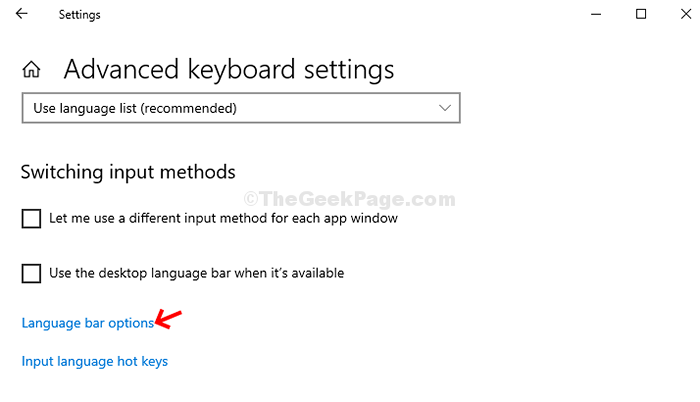
- 3199
- 1036
- Carmen Casillas
El teclado es el dispositivo de entrada principal de su PC Windows 10 y Windows 11, por lo que debería funcionar perfectamente en todo momento. Cualquier problema con cualquiera de las teclas (letras, números, teclas de alternar o las teclas de función), y usted está en una solución. Caps Lock Atching es uno de esos problemas.
La tecla de bloqueo de las tapas es igualmente importante como cualquier otra tecla en el teclado. Entonces, cuando se atasca, es difícil escribir en minúsculas. Le permitirá escribir solo en letras cautelas a menos que resuelva el problema. Entonces, ¿cómo solucionamos este problema en su PC con Windows 10 y 11?? Vamos a averiguar.
Tabla de contenido
- Método 1: Comience a usar la tecla Shift alternativamente para encender el bloqueo de Caps
- Método 2: Cómo solucionar el bloqueo de las tapas El problema atascado en la PC de Windows verificando el bloqueo de las tapas
- Método 3: Cómo arreglar el problema de la bloqueo de las tapas en la PC de Windows usando la tecla de función
Método 1: Comience a usar la tecla Shift alternativamente para encender el bloqueo de Caps
Si su bloqueo de tapas está atascado debido a un problema de hardware, puede hacer que la tecla de cambio presione el bloqueo de las tapas
1 - Presione Clave de Windows y Riñonal Key juntos desde su teclado.
2 - Ahora, copie y pegue la siguiente ruta en el campo de texto.
Rundll32 shell32.dll, entrada de control_rundll.DLL ,, C07337D3-DB2C-4D0B-9A93-B722A6C106E2
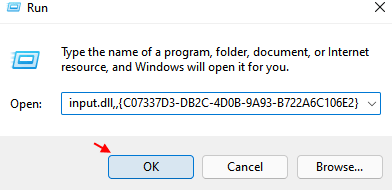
3 - Ahora, haga clic DE ACUERDO.
4 - Haga clic en Configuración de clave avanzada Pestaña.
5 - Ahora, seleccione Presione la tecla Shift boton de radio.
6 - Haga clic en Aplicar y DE ACUERDO.
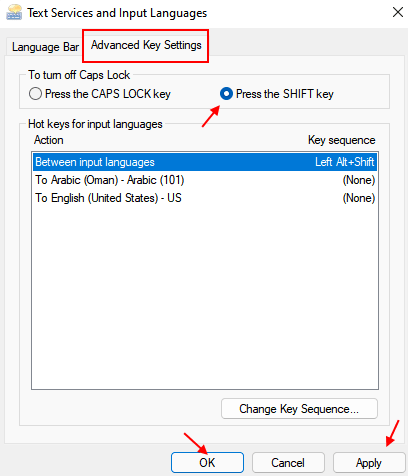
Esto cambiará la función de la letra mayúscula desde el Bloq Mayús hacia CAMBIO llave. Entonces, ahora cuando desee escribir en mayúsculas, simplemente presione el CAMBIO clave y escriba capitales.
Método 2: Cómo solucionar el bloqueo de las tapas El problema atascado en la PC de Windows verificando el bloqueo de las tapas
Paso 1: Si se está escribiendo solo en capitales, verifique si el bloqueo de las tapas está girando EN o APAGADO. Si es EN, Presione una vez para cambiarlo APAGADO y debería estar funcionando bien ahora.
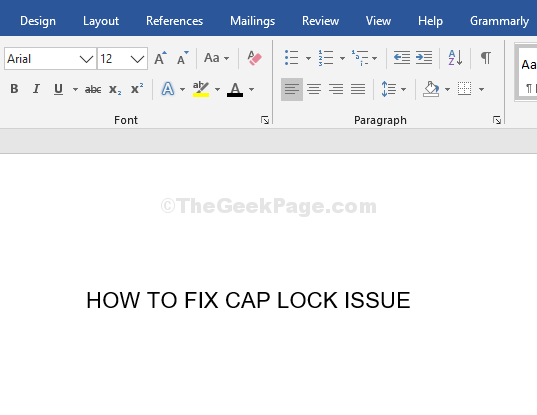
Si todavía se enfrenta al problema, intente el método 2.
Método 3: Cómo arreglar el problema de la bloqueo de las tapas en la PC de Windows usando la tecla de función
Paso 1: Seleccione el texto que desea cambiar a minúsculas y presione Cambio + F3 teclas juntas en tu teclado. Esto cambiará las letras en capitales a minúsculas.
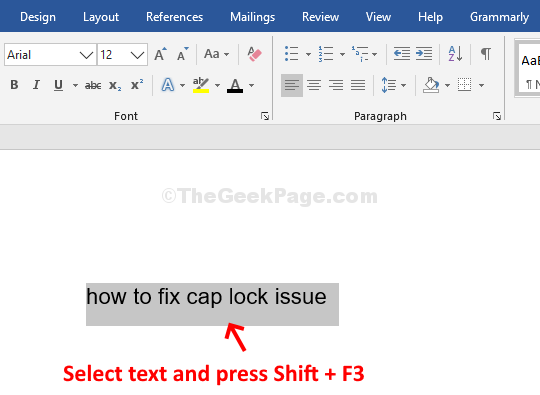
Esta es una solución instantánea y puede continuar escribiendo en minúsculas. Sin embargo, si todavía enfrenta el problema, puede pasar al 3er método.
Eso es todo, y esto debería resolver el problema de su bloqueo de gorros.
- « Cómo arreglar el retraso de entrada del teclado en Windows 10/11
- Se corrigió el archivo es demasiado grande para el error de unidad USB del sistema de archivos de destino en Windows 10 »

